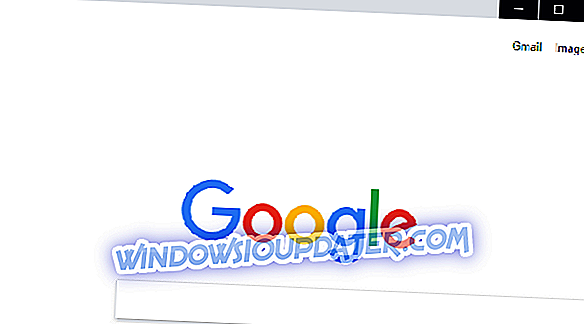Sims 4 er et af de mest vanedannende og udfordrende spil, der aktuelt er tilgængelige på markedet, men sommetider påvirkes af en række problemer, som kan begrænse spiloplevelsen eller endda forhindre spillere i at spille det helt.
Et af de mest almindelige problemer, der påvirker Sims 4, er forsinkelse. Mange spillere rapporterer, at spillet kører godt i et par minutter, og så begynder pludselig at forsvinde, normalt efter at spillere har installeret de seneste opdateringer. Sådan beskriver en spiller dette problem:
Denne uge startede mit spil meget dårligt. Det var helt tilfældigt, og det eneste, jeg gjorde mellem spillet kører helt fint og det løber uudholdeligt, var slukket for min computer og tænde den igen. [...]
Jeg har prøvet alle muligheder flere gange før og efter installationen af de nye ting. Jeg gik endda så langt for at helt afinstallere Sims 4 og alt der var knyttet til det og geninstallere det. Intet har fungeret. [...] Den lag, jeg nævnte, består i at spillet går helt fint i ca. fem sekunder, giver eller tager og kører rigtig langsomt i omtrent samme tid. Dette foregår for evigt, i nye sparer, gamle sparer, stort set overalt uden fejl.
Sådan repareres lag i The Sims 4
Der er flere måder at håndtere lags i The Sims 4, hvoraf nogle er mere løsninger end de egentlige løsninger. Men nedenstående liste skal absolut hjælpe dig, så sørg for at følge de trin, vi har angivet der.
- Afmarker følgende muligheder: Online-funktioner og Del brugerdata
- Højreklik på The Sims 4-fliserne i Oprindelse, vælg Game Properties og ændre Når du starter denne Game- indstilling til The Sims 4 32-bit.
- Installer de nyeste grafikdriver opdateringer på din computer.
- Sluk for chatten i spillet.
- Ryd din oprindelige cache:
- Tryk på knappen Start> gå til Kontrolpanel> Udseende og tilpasning> Mappeindstillinger
- Klik på fanen Vis> gå til Avancerede indstillinger> klik på Vis skjulte filer og mapper> klik på OK for at gemme ændringerne
- Hvis Oprindelse kører, skal du klikke på Oprindelse i menulinjen> vælge Afslut
- Klik på Start> Computer> Åbn C: drevet> Åbn ProgramData-mappen> vælg Origin-mappen> slet alle filer og mapper inde i det undtagen Lokalt indhold
- Gå til C ::> Åbn mappen Brugere> Åbn mappen med computerens brugernavn
- Gå til AppData> Roaming> Oprindelse> Slet alle filer og mapper inde
- Gå tilbage til mappen AppData> Åbn lokal mappe> Oprindelse> slet alle filer og mapper inde.
- Download Simulation Lag Fix mod . Hvis ingen af ovennævnte metoder har hjulpet dig, vil denne helt sikkert gøre tricket: En ressourcefuld spiller har skabt en dedikeret Simulation Lag Fix mod, du kan downloade fra Sims 4s moderside.
Efter denne løsning skal lagring i The Sims 4 være historie. Brug kommentarsektionen nedenfor for at fortælle os hvilken metode der gjorde tricket for dig!